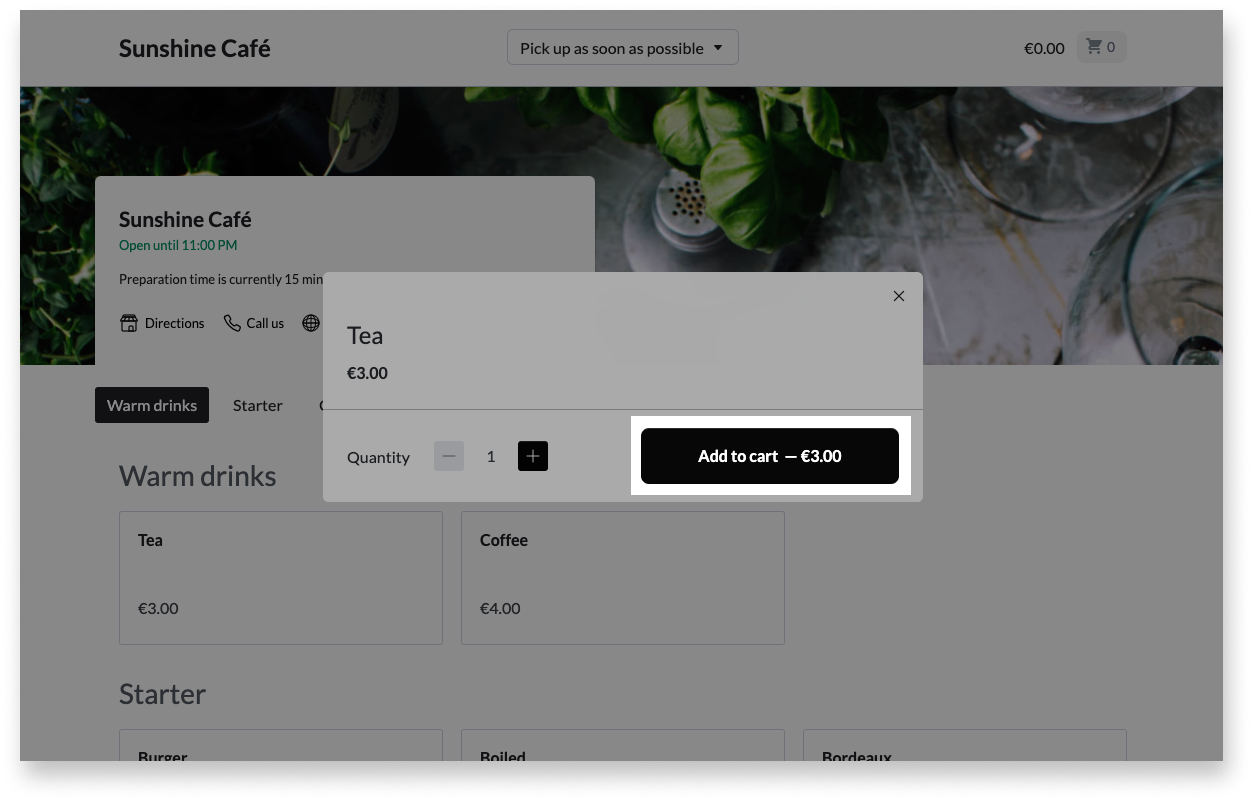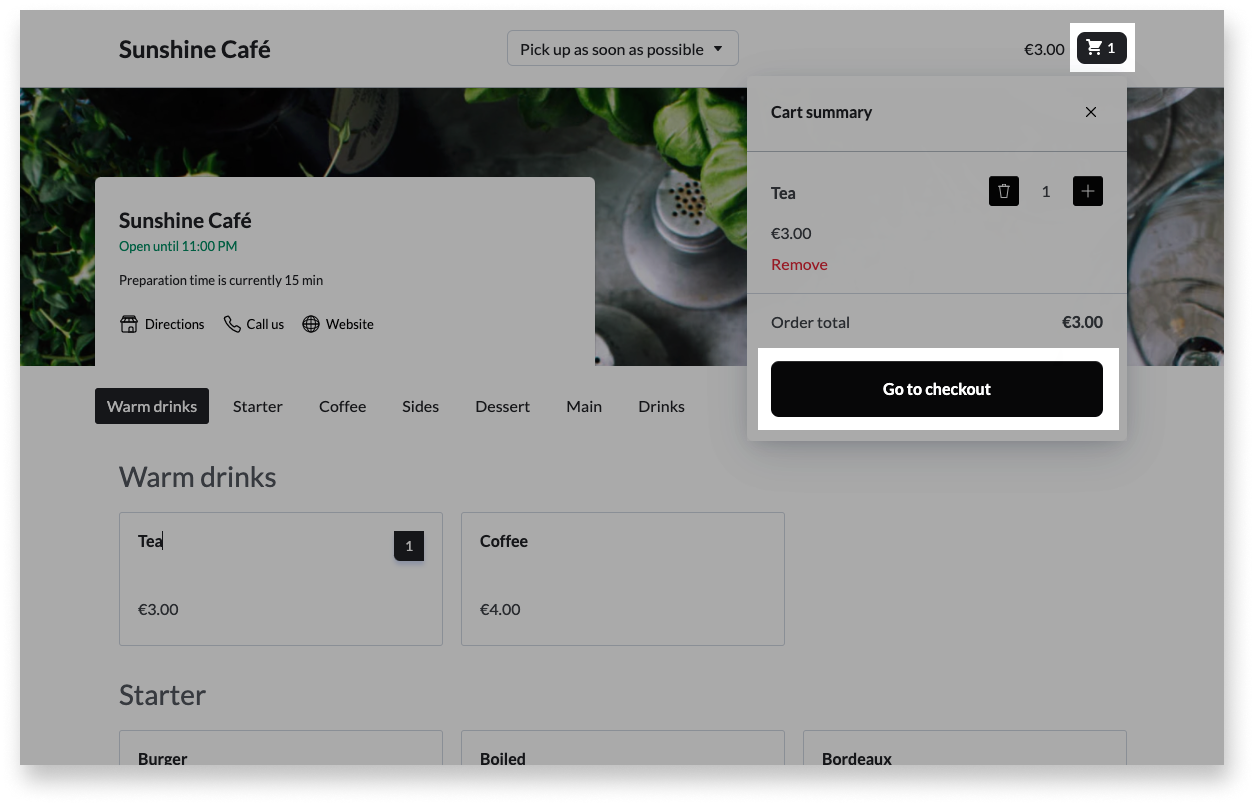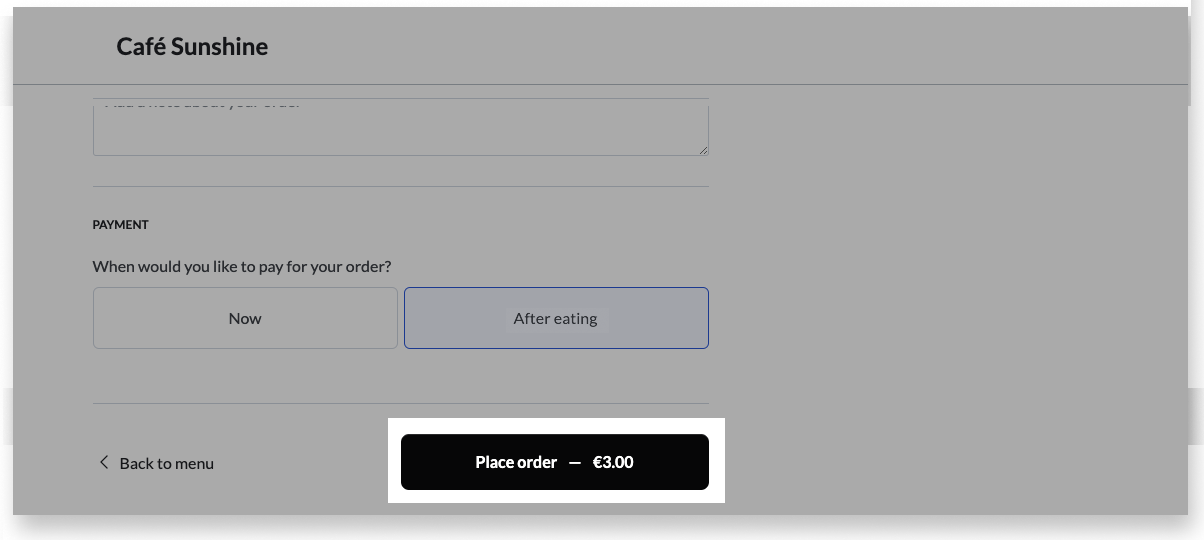Met tafelprofielen kunnen klanten een bestelling plaatsen terwijl ze aan een tafel in je restaurant zitten door een QR-code te scannen met hun mobiele apparaat. Afhankelijk van de instellingen die voor het profiel zijn ingeschakeld, kunnen klanten online betalen, persoonlijk betalen of een fooi toevoegen aan hun bestelling.
- - Een klant gaat naar de Order Anywhere-pagina van een tafelprofiel door met een mobiel apparaat of tablet op de tafel de specifieke QR-code te scannen.
- - Als Scannen en betalen is ingeschakeld, tikt de klant op Bladeren en bestellen om het menu te openen.
- - Ze tikken op een item, selecteren de gewenste modificatoren (indien nodig) en klikken op Toevoegen aan winkelwagen om het aan de bestelling toe te voegen.
- - (Optioneel) Om meer items aan de bestelling toe te voegen, kun je op de terugknop tikken en stap 2 herhalen indien nodig.
- - De klant gaat naar de kassa door stap 5a of 5b te volgen, afhankelijk van het type apparaat:
- - Bij gebruik van een tablet tikt de klant op het winkelwagenpictogram en selecteert Naar de kassa om de bestelling te bekijken.
Voor snel afrekenen met Apple Pay of Google Pay selecteert de klant Betalen met Pay of Betalen met G Pay na het aantikken van het winkelwagenpictogram. Met snel afrekenen kunnen klanten direct naar de betaling gaan, waarbij een groot deel van de bestelstroom wordt overgeslagen.
Opmerking: Apple Pay en Google Pay zijn alleen beschikbaar wanneer Lightspeed Payments wordt gebruikt voor online betalingen. - - Bij gebruik van een mobiel apparaat tikt de klant op Winkelwagen bekijken en selecteert Kassa om de bestelling te bekijken.
Voor snel afrekenen met Apple Pay of Google Pay selecteert de klant Pay met Pay of Pay met G Pay in plaats van Winkelwagen bekijken. Met snel afrekenen kunnen klanten direct naar de betaling gaan, waarbij een groot deel van de bestelstroom wordt overgeslagen.
Opmerking: Apple Pay en Google Pay zijn alleen beschikbaar wanneer Lightspeed Payments wordt gebruikt voor online betalingen.
- - Bij gebruik van een tablet tikt de klant op het winkelwagenpictogram en selecteert Naar de kassa om de bestelling te bekijken.
- - (Optioneel) Ze voeren hun e-mailadres, voornaam, achternaam en/of telefoonnummer in. Een orderbevestiging, statusupdates en ontvangstbewijs worden naar hun e-mailadres gestuurd, indien opgegeven.
Voornaam, achternaam en E-mailadres verschijnen standaard als optionele velden. Om velden in te schakelen, uit te schakelen of als verplicht te markeren, bewerk je het tafelbestellingsprofiel. Meer informatie over instellingen voor bestellingsprofielen voor bestellen aan tafel vind je in het artikel Een tabelbestelprofiel aanmaken.
- - (Optioneel) Ze selecteren een fooioptie of voeren een aangepast fooibedrag in in de sectie Fooi. Dit gedeelte verschijnt alleen als de instelling Fooi is ingeschakeld voor het bestelprofiel.
- - De klant selecteert een betaalmethode door stappen 8a-8c te volgen:
- - Als zowel online betalingen als betalingen in het restaurant zijn ingeschakeld, kunnen ze Nu selecteren om online te betalen met een credit- of debetkaart of Na de maaltijd / einde maaltijd om persoonlijk te betalen met een van de betaalmethoden op het scherm. Als de klant na de maaltijd betaalt, kan scannen en betalen of een van de betaalmethoden op het scherm worden gebruikt.
- - Als ze met een creditcard betalen, voeren ze hun kaartnummer, vervaldatum en CVC- of CVV-code in.
- - Bij betaling met Apple Pay, Google Pay, Bancontact, Payconiq of iDEAL selecteert de klant de betreffende betaaloptie. Na stap 9 volgen zij de aanwijzingen om hun betaling te bevestigen.
Opmerking: Apple Pay, Google Pay, Bancontact, Payconiq en iDEAL zijn alleen beschikbaar bij gebruik van Lightspeed Payments voor online betalingen. Bancontact, Payconiq en iDEAL zijn alleen beschikbaar in België en Nederland.
- - Ze tikken op Bestelling plaatsen om de bestelling bij het restaurant in te dienen. Er verschijnt een bevestigingspagina waarop wordt uitgelegd dat de bestelling in behandeling is en door het restaurant moet worden bevestigd.
- - Het restaurant verwerkt de bestelling in de Restaurant POS-app. Ga naar Bestellingen van Order Anywhere beheren om te leren hoe dit werkt.
- - Bij gebruik van Scannen en betalen volgt de klant de stappen 11a-11h om zijn bestelling te betalen met een credit- of debetkaart.
- - Ze scannen de QR-code op hun tafel met een mobiel apparaat of tablet.
- - Ze tikken op Tussenrekening betalen.
- - Als de rekening wordt gesplit met andere gasten, vult de klant de eigen naam in en het bedrag in dat die wil betalen. Anders laat de klant deze velden leeg om het volledige bedrag te betalen.
- - (Optioneel) Zij vinken het vakje kassabon per e-mail aan en vullen een e-mailadres in om een kassabon per e-mail te ontvangen.
- - (Optioneel) Ze selecteren een fooioptie of voeren een aangepast fooibedrag in in het gedeelte Fooi toevoegen?
- - Ze voeren hun kaartnummer, vervaldatum en CVC- of CVV-code in.
- - De klant klikt op Betalen om de betaling in te dienen.
- - (Optioneel) Als de rekening wordt gesplit, voeren de andere gasten de stappen 11a-11g uit tot het totaal is betaald.